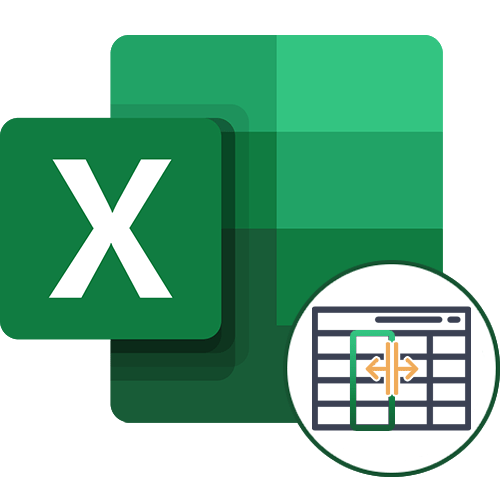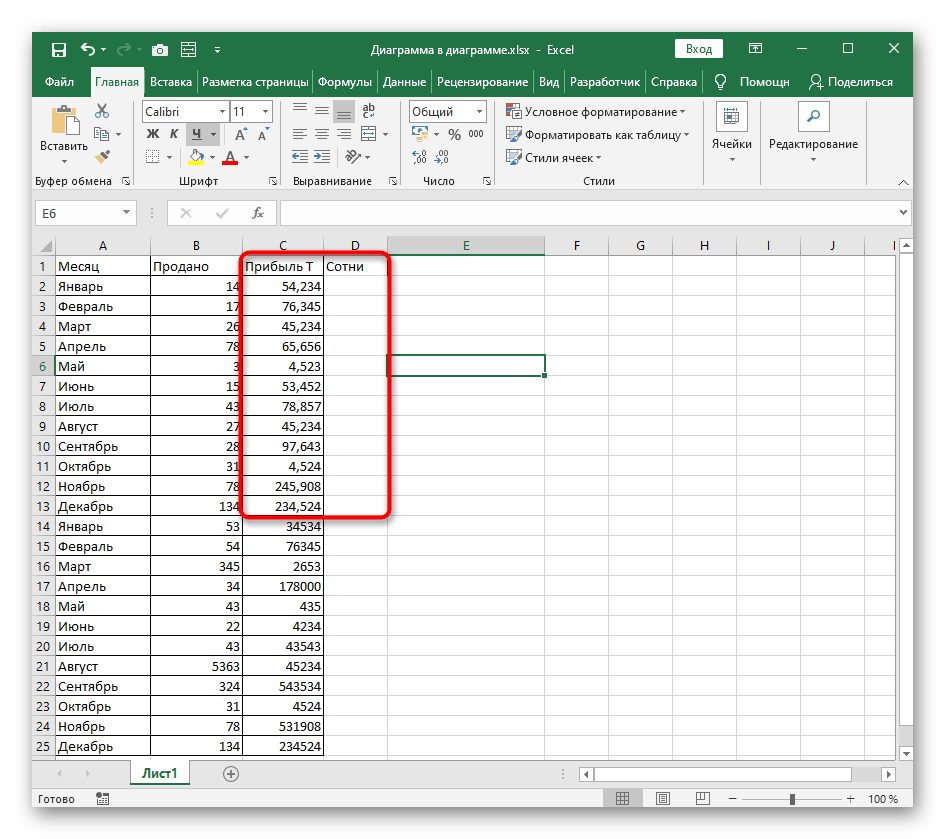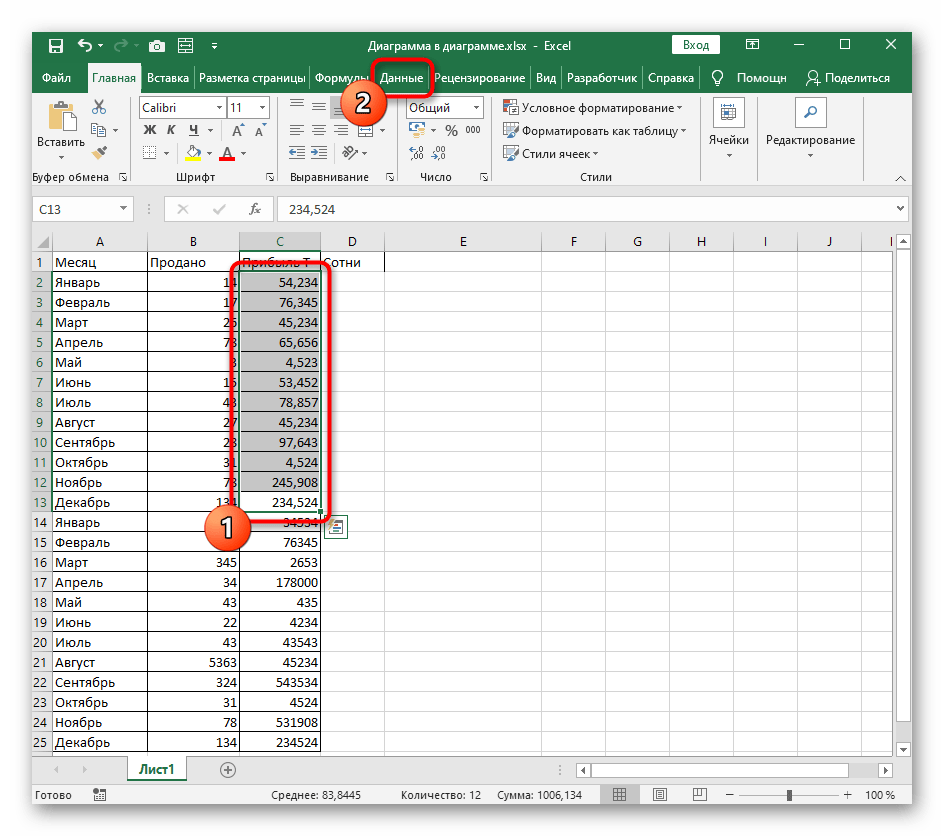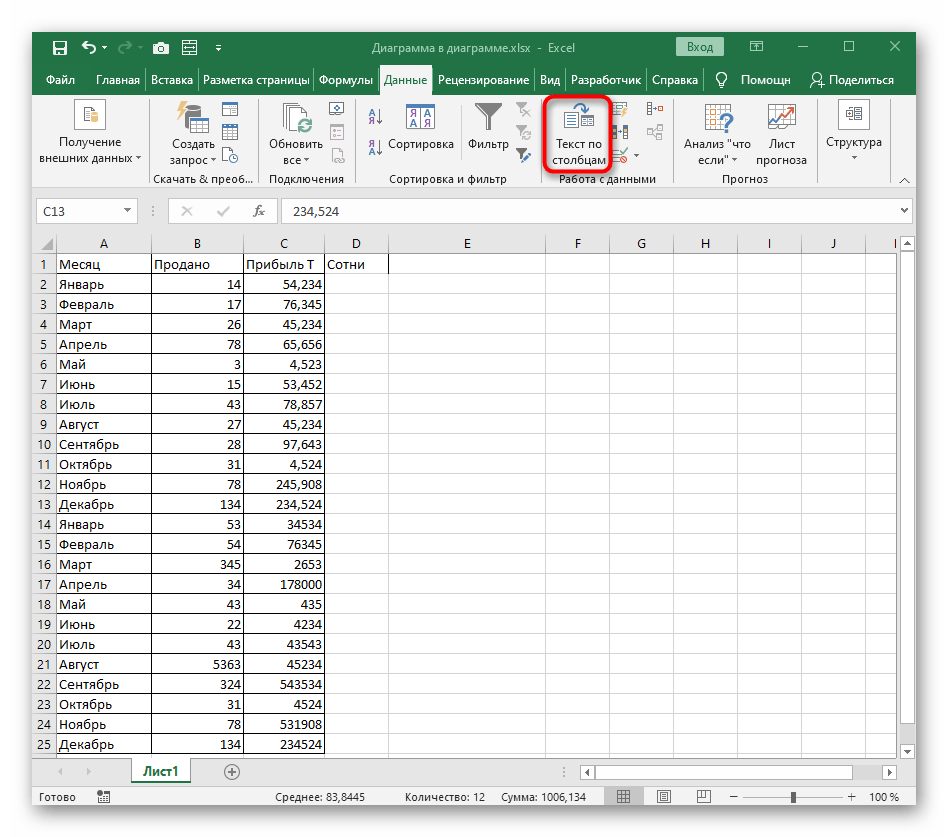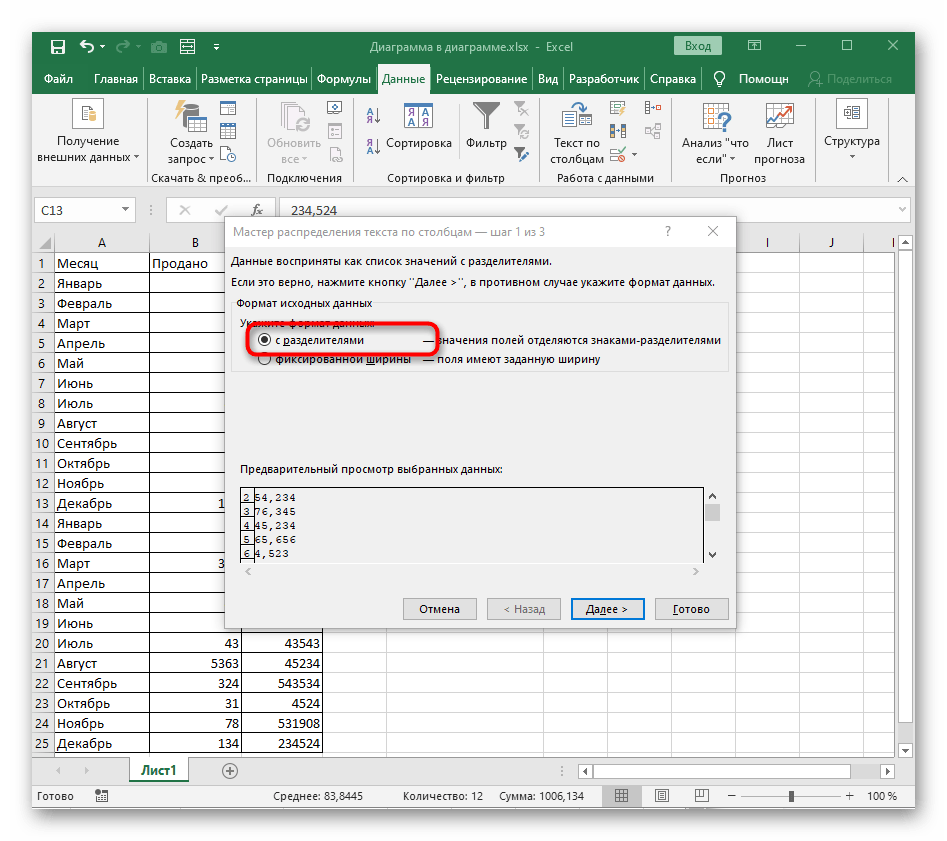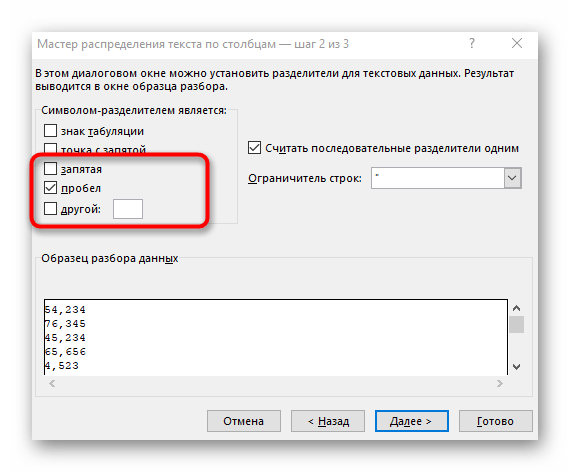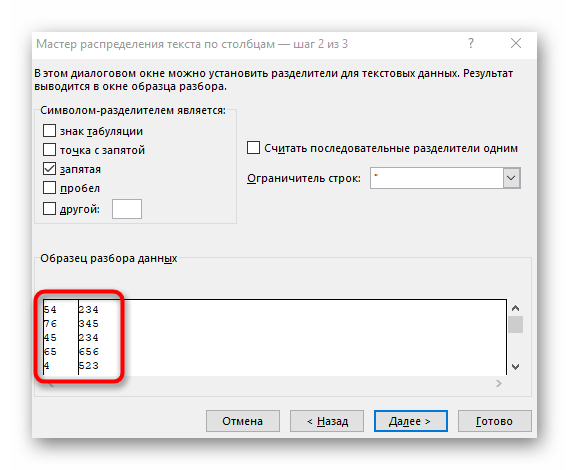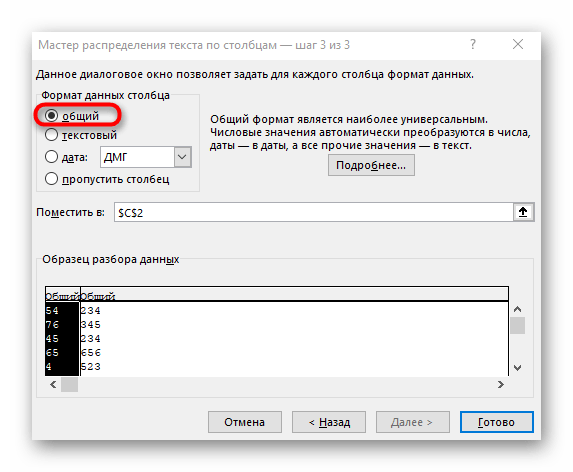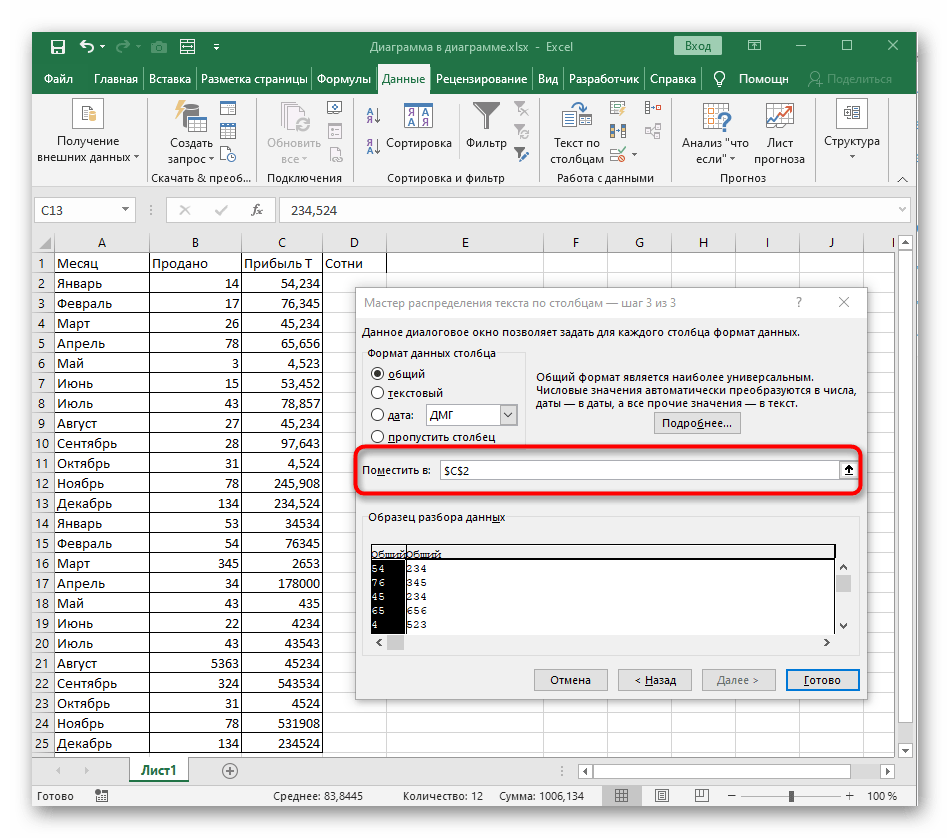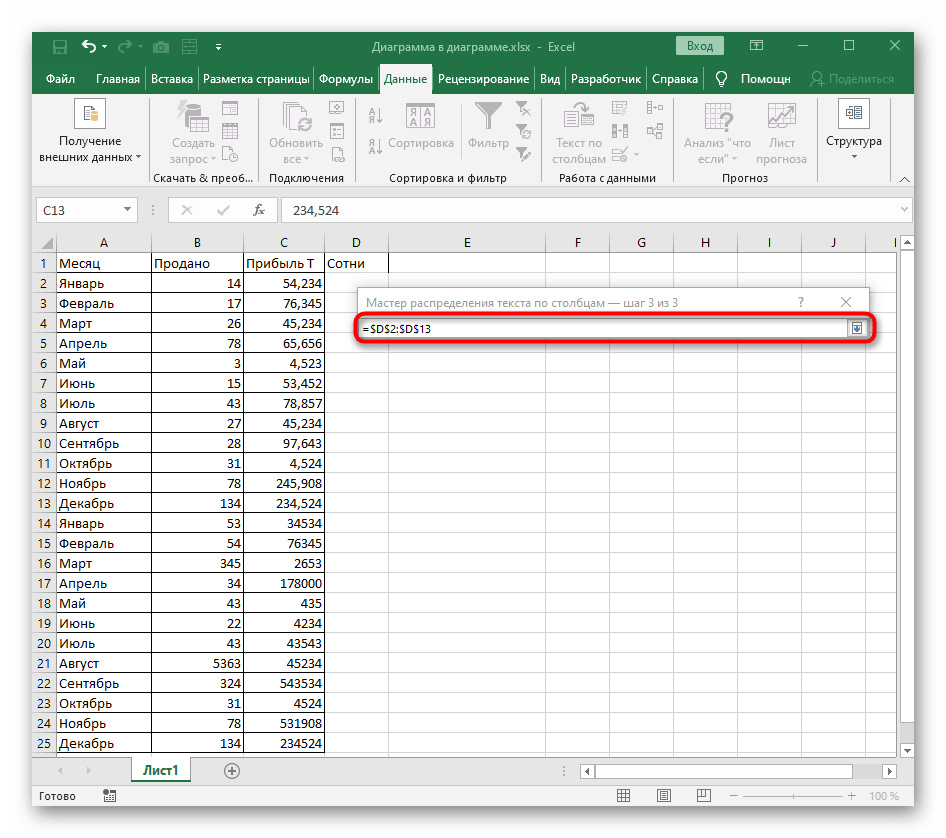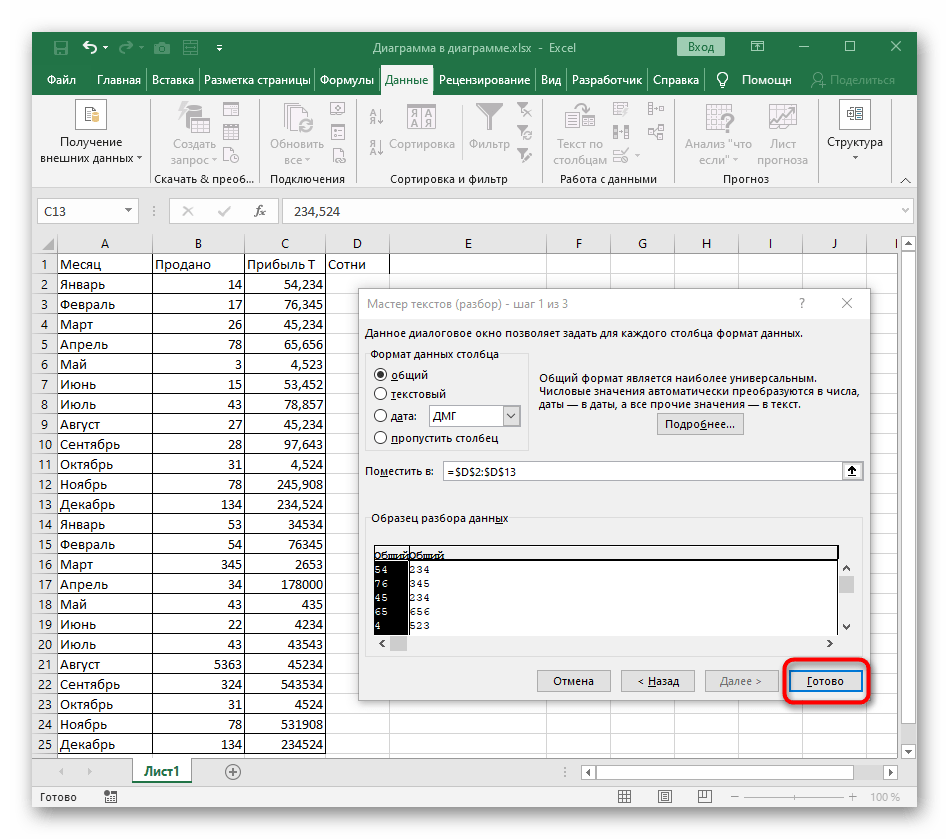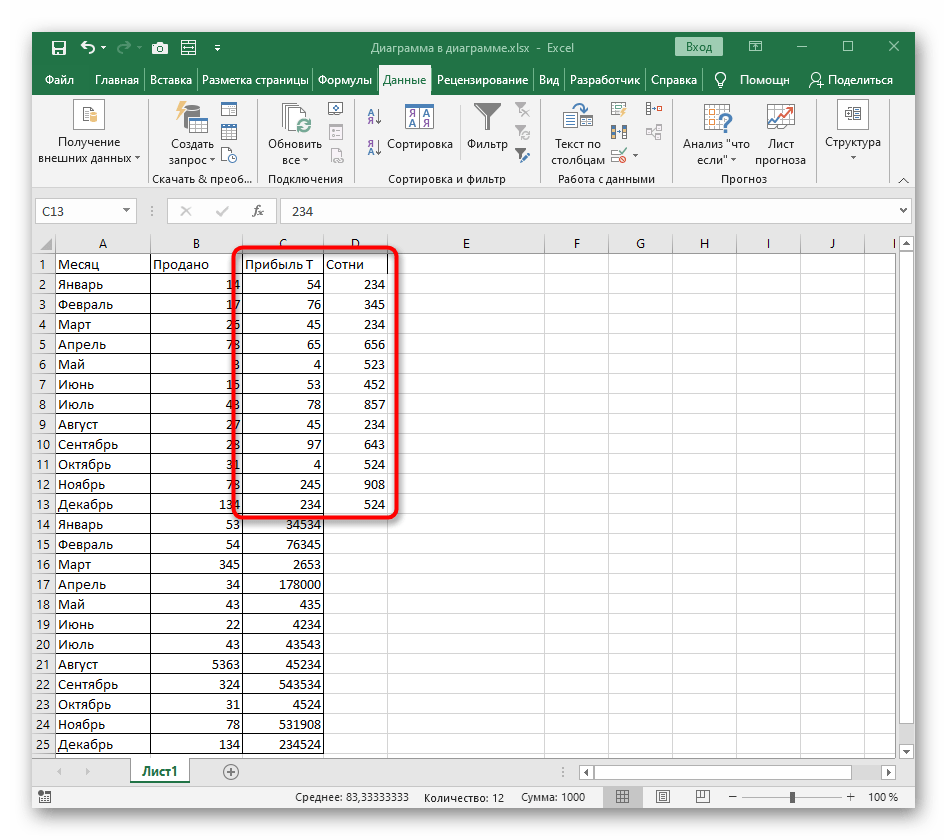Если у вас есть список больших чисел, и теперь вы хотите разделить номера каждой ячейки на несколько столбцов и поместить однозначное число в одну отдельную ячейку, как показано на скриншоте ниже, как вы можете быстро это сделать? В этом руководстве вы узнаете, как быстро и легко решить эту проблему в Excel.
Разделить числа для разделения столбцов с текстом в столбцы
Разделить числа на отдельные столбцы с помощью Kutools for Excel
Разделить числа для разделения столбцов с текстом в столбцы
В Excel вы можете использовать функцию Text to Columns для быстрого разделения чисел на столбцы.
1. Выделите числовые ячейки и щелкните Данные > Текст в столбцы. Смотрите скриншот:
2. в шаг 1 мастера преобразования текста в столбцы, проверить фиксированная ширина, см. снимок экрана:
3. Нажмите Download идти на шаг 2 мастера, и щелкните в тех местах, где вы хотите создать линию разрыва. Смотрите скриншот:
4. Нажмите Download идти на шаг 3и выберите место назначения, в которое вы хотите вывести разделенные числа. Смотрите скриншот:
5. Нажмите Завершить, а затем выбранные числа разбиваются на столбцы.
Разделить числа на отдельные столбцы с помощью Kutools for Excel
Здесь, в Kutools for Excel, вы можете использовать его Разделить клетки утилита для быстрого разбиения чисел на столбцы.
После бесплатная установка Kutools for Excel, пожалуйста, сделайте следующее:
1. Выделите числовые ячейки и щелкните Кутулс > Слияние и разделение > Разделить клетки. Смотрите скриншот:
2. в Разделить ячейкуs диалог, проверьте Разделить на столбцы вариант в Тип раздел, а затем перейдите, чтобы проверить Укажите ширину вариант в Разделить на раздел и введите 1 в текстовое поле рядом. Смотрите скриншот:
3. Нажмите Ok, и появится диалоговое окно для выбора ячейки для вывода разделенных чисел, а затем нажмите OK. Теперь ячейки разбиты на столбцы. Смотрите скриншот:
Работы С Нами Kutools for ExcelАвтора Разделить клетки утилиту, вы также можете разбить ячейку на несколько строк.
Относительные статьи:
- Как разбить длинный столбец на несколько столбцов в Excel?
Лучшие инструменты для работы в офисе
Kutools for Excel Решит большинство ваших проблем и повысит вашу производительность на 80%
- Снова использовать: Быстро вставить сложные формулы, диаграммы и все, что вы использовали раньше; Зашифровать ячейки с паролем; Создать список рассылки и отправлять электронные письма …
- Бар Супер Формулы (легко редактировать несколько строк текста и формул); Макет для чтения (легко читать и редактировать большое количество ячеек); Вставить в отфильтрованный диапазон…
- Объединить ячейки / строки / столбцы без потери данных; Разделить содержимое ячеек; Объединить повторяющиеся строки / столбцы… Предотвращение дублирования ячеек; Сравнить диапазоны…
- Выберите Дубликат или Уникальный Ряды; Выбрать пустые строки (все ячейки пустые); Супер находка и нечеткая находка во многих рабочих тетрадях; Случайный выбор …
- Точная копия Несколько ячеек без изменения ссылки на формулу; Автоматическое создание ссылок на несколько листов; Вставить пули, Флажки и многое другое …
- Извлечь текст, Добавить текст, Удалить по позиции, Удалить пробел; Создание и печать промежуточных итогов по страницам; Преобразование содержимого ячеек в комментарии…
- Суперфильтр (сохранять и применять схемы фильтров к другим листам); Расширенная сортировка по месяцам / неделям / дням, периодичности и др .; Специальный фильтр жирным, курсивом …
- Комбинируйте книги и рабочие листы; Объединить таблицы на основе ключевых столбцов; Разделить данные на несколько листов; Пакетное преобразование xls, xlsx и PDF…
- Более 300 мощных функций. Поддерживает Office/Excel 2007-2021 и 365. Поддерживает все языки. Простое развертывание на вашем предприятии или в организации. Полнофункциональная 30-дневная бесплатная пробная версия. 60-дневная гарантия возврата денег.
Вкладка Office: интерфейс с вкладками в Office и упрощение работы
- Включение редактирования и чтения с вкладками в Word, Excel, PowerPoint, Издатель, доступ, Visio и проект.
- Открывайте и создавайте несколько документов на новых вкладках одного окна, а не в новых окнах.
- Повышает вашу продуктивность на 50% и сокращает количество щелчков мышью на сотни каждый день!
Комментарии (4)
Оценок пока нет. Оцените первым!
Разделение текста на столбцы с помощью мастера распределения текста по столбцам
С помощью мастера распределения текста по столбцам текст, содержащийся в одной ячейке, можно разделить на несколько.
Проверьте, как это работает!
-
Выделите ячейку или столбец с текстом, который вы хотите разделить.
-
На вкладке Данные нажмите кнопку Текст по столбцам.
-
В мастере распределения текста по столбцам установите переключатель с разделителями и нажмите кнопку Далее.
-
Выберите разделители для своих данных. Например, запятую и пробел. Данные можно предварительно просмотреть в окне Образец разбора данных.
-
Нажмите кнопку Далее.
-
В поле Поместить в выберите место на листе, где должны отображаться разделенные данные.
-
Нажмите кнопку Готово.
См. также
Разделение текста по столбцам с помощью функций
Нужна дополнительная помощь?
Как разделить текст в ячейке Excel?

В статье я хочу рассмотреть вопрос о том, как и какими способами, возможно, разделить текст в ячейке, который оказался склеен! Если вы часто работаете с импортированными данными в Excel, то периодически встречаете такие проблемы как выгруженные точки вместо запятых, неправильный формат данных, слепленные слова или значения и многое другое. На этот случай Excel предоставляет несколько возможностей по нормализации данных и у каждого из них есть свои плюсы и минуса.
Разобрать слитый текст на необходимые составляющие возможно произвести с помощью:
Мастер разбора текстов
Рассмотрим самый простой способ разделить текст в ячейке, не по сути, а по исполнению. Для примера, очень наглядно это можно продемонстрировать на ФИО в одной ячейке, которые необходимо разделить на отдельные столбики для удобства сортировки и фильтрации.
Для выполнения задачи вызываем диалоговое окно «Мастер текстов (разбор)» и в 3 шага разделяем текст:
- Для начала нужно выделить данные, которые необходимо разделить, следующим шагом на вкладке «Данные» в разделе «Работа с данными» нажимаете иконку «Текст по столбцам» и в вызванном диалоговом окне мастера указываем формат рабочего текста. Выбираем 2 вида форматов:
- С разделителями – это когда существует текст или символ, который условно будет отделять будущее содержимое отдельных ячеек;
- Фиксированной ширины – это когда при помощи пробелов в тексте имитируется столбики одинаковой ширины.
- Вторым шагом, в нашем примере, указываем символ, выполняющий роль разделителя. В случаях, когда в тексте идут подряд пару разделителей, несколько пробелов, к примеру, то установка флажка для пункта «Считать последовательные разделители одним» укажет для Excel принимать их за один разделитель. Дополнительное условие «Ограничитель строк» поможет указать, что текстовые значения, содержащиеся в кавычках не делить (к примеру, название фирмы «Рудольф, Петер и Саймон»);
- Последним шагом, для уже разделённых столбиков, нужно указать в диалоговом окне мастера, предварительно выделив их, выбрать необходимый формат получаемых данных:
- Общий – не проводит изменения данных, оставляя их в первоначальном виде, будет оптимальным выбором в большинстве случаев;
- Текстовый – данный формат, в основном, необходим для столбиков с числовыми значениями, которые программа в обязательном порядке должна интерпретировать как текст. (К примеру, это числа с разделителем по тысяче или номер пластиковой карточки);
- Дата – этот формат используется для столбиков с датами, кстати, формат самой даты можно выбрать в выпадающем списке.
В случае, когда будете использовать символы, которые не похожи на стандартные, назначенные в региональных настройках, можете использовать кнопку «Подробнее» для правильного их распознавания. 
Рассоединяем текст с помощью формул
Для этого способа нам понадобятся возможности сочетаний функций ПОИСК и ПСТР. При помощи функции ПОИСК мы будем искать все пробелы, которые есть между словами (например, между фамилией, именем и отчеством). Потом функцией ПСТР выделяем необходимое количество символов для дальнейшего разделения.
И если с первыми двумя словами понятно, что и как разделять, то разделителя для последнего слова нет, а это значит что нужно указать в качестве аргумента условно большое количество символов, как аргумент «число_знаков» для функции ПСТР, например, 100, 200 или больше.
А теперь поэтапно рассмотрим формирование формулы для разделения текста в ячейке:
- Во-первых, нам необходимо найти два пробела, которые разделяют наши слова, для поиска первого пробела нужна формула: =ПОИСК(» «;B2;1), а для второго подойдет: =ПОИСК(» «;B2;C2+1);
- Во-вторых, определяем, сколько символов нужно выделить в строке. Поскольку позиции разделителя мы уже определили, то символов для разделения у нас будет на один меньше. Значит, будем использовать функцию ПСТР для изъятия слов, с ячейки используя как аргумент «количество_знаков» результат работы предыдущей формулы. Для определения первого слова (Фамилии) нужна формула: =ПСТР(B2;1;ПОИСК(» «;B2;1)), для определения второго значения (Имя): =ПСТР(B2;ПОИСК(» «;B2;1)+1;ПОИСК(» «;B2;ПОИСК(» «;B2;1)+1) -ПОИСК(» «;B2;1)), а теперь определим последнее значение (Отчество): =ПСТР(B2;ПОИСК(» «;B2;ПОИСК(» «;B2;1)+1)+1;100).

Если же значение в ячейке будете делить на две части, то ищете только один пробел (или иной разделитель), а вот чтобы разделить более 4 слов, в формулу добавьте поиск необходимых разделителей.
Выдергиваем слова с помощью макросов VBA
Рассмотрим два способа разделить текст в ячейке:
- Выдергиваем отдельные слова по разделителю;
- Делим текст без пробелов.
Способ №1.
Поскольку вас интересует автоматическое деление текста, значит надо написать хорошую функцию на VBA и внедрить ее в рабочую книгу. Для начала переходим на вкладку «Разработчик» и выбираем «Visual Basic» или вызываем эту возможность с помощью горячего сочетания клавиш Alt+F11. (детальнее в статье «Как создать макрос в Excel»).
Создаем новый модуль в меню «Insert» наживаем пункт «Module» и переносим в него нижеприведенный код:
Делим слипшийся текст на части
Итак, имеем столбец с данными, которые надо разделить на несколько отдельных столбцов. Самые распространенные жизненные примеры:
- ФИО в одном столбце (а надо — в трех отдельных, чтобы удобнее было сортировать и фильтровать)
- полное описание товара в одном столбце (а надо — отдельный столбец под фирму-изготовителя, отдельный — под модель для построения, например, сводной таблицы)
- весь адрес в одном столбце (а надо — отдельно индекс, отдельно — город, отдельно — улица и дом)
- и т.д.
Способ 1. Текст по столбцам
Выделите ячейки, которые будем делить и выберите в меню Данные — Текст по столбцам (Data — Text to columns) . Появится окно Мастера разбора текстов:
На первом шаге Мастера выбираем формат нашего текста. Или это текст, в котором какой-либо символ отделяет друг от друга содержимое наших будущих отдельных столбцов (с разделителями) или в тексте с помощью пробелов имитируются столбцы одинаковой ширины (фиксированная ширина).
На втором шаге Мастера, если мы выбрали формат с разделителями (как в нашем примере) — необходимо указать какой именно символ является разделителем:
Если в тексте есть строки, где зачем-то подряд идут несколько разделителей (несколько пробелов, например), то флажок Считать последовательные разделители одним (Treat consecutive delimiters as one) заставит Excel воспринимать их как один.
Выпадающий список Ограничитель строк (Text Qualifier) нужен, чтобы текст заключенный в кавычки (например, название компании «Иванов, Манн и Фарбер») не делился по запятой
внутри названия.
И, наконец, на третьем шаге для каждого из получившихся столбцов, выделяя их предварительно в окне Мастера, необходимо выбрать формат:
- общий — оставит данные как есть — подходит в большинстве случаев
- дата — необходимо выбирать для столбцов с датами, причем формат даты (день-месяц-год, месяц-день-год и т.д.) уточняется в выпадающем списке
- текстовый — этот формат нужен, по большому счету, не для столбцов с ФИО, названием города или компании, а для столбцов с числовыми данными, которые Excel обязательно должен воспринять как текст. Например, для столбца с номерами банковских счетов клиентов, где в противном случае произойдет округление до 15 знаков, т.к. Excel будет обрабатывать номер счета как число:
Кнопка Подробнее (Advanced) позволяет помочь Excel правильно распознать символы-разделители в тексте, если они отличаются от стандартных, заданных в региональных настройках.
Способ 2. Как выдернуть отдельные слова из текста
Если хочется, чтобы такое деление производилось автоматически без участия пользователя, то придется использовать небольшую функцию на VBA, вставленную в книгу. Для этого открываем редактор Visual Basic:
- в Excel 2003 и старше — меню Сервис — Макрос — Редактор Visual Basic(Tools — Macro — Visual Basic Editor)
- в Excel 2007 и новее — вкладка Разработчик — Редактор Visual Basic (Developer — Visual Basic Editor) или сочетание клавиш Alt+F11
Вставляем новый модуль (меню Insert — Module) и копируем туда текст вот этой пользовательской функции:
Теперь можно найти ее в списке функций в категории Определенные пользователем (User Defined) и использовать со следующим синтаксисом:
=SUBSTRING(Txt; Delimeter; n)
- Txt — адрес ячейки с текстом, который делим
- Delimeter — символ-разделитель (пробел, запятая и т.д.)
- n — порядковый номер извлекаемого фрагмента
Способ 3. Разделение слипшегося текста без пробелов
Тяжелый случай, но тоже бывает. Имеем текст совсем без пробелов, слипшийся в одну длинную фразу (например ФИО «ИвановИванИванович»), который надо разделить пробелами на отдельные слова. Здесь может помочь небольшая макрофункция, которая будет автоматически добавлять пробел перед заглавными буквами. Откройте редактор Visual Basic как в предыдущем способе, вставьте туда новый модуль и скопируйте в него код этой функции:
Теперь можно использовать эту функцию на листе и привести слипшийся текст в нормальный вид:
Как в Excel разнести данные из одной ячейки по нескольким столбцам
Во всем известной программе для работы с электронными таблицами от Microsoft данные из одной ячейки можно разнести по колонкам, благодаря чему таблицы станут более наглядными.
Для этого выделите ячейку, содержимое которой вы хотите разбить на несколько клеток. Затем откройте вкладку «Данные» и пункт «Работа с данными». Нажмите на пиктограмму «Текст по столбцам».

Перейдите в «Мастере распределения текста по столбцам» к пункту «С разделителями», поставьте галочку и нажмите на «Далее». В качестве символа-разделителя выберите «пробел».
[vc_row][vc_column width=»1/2″]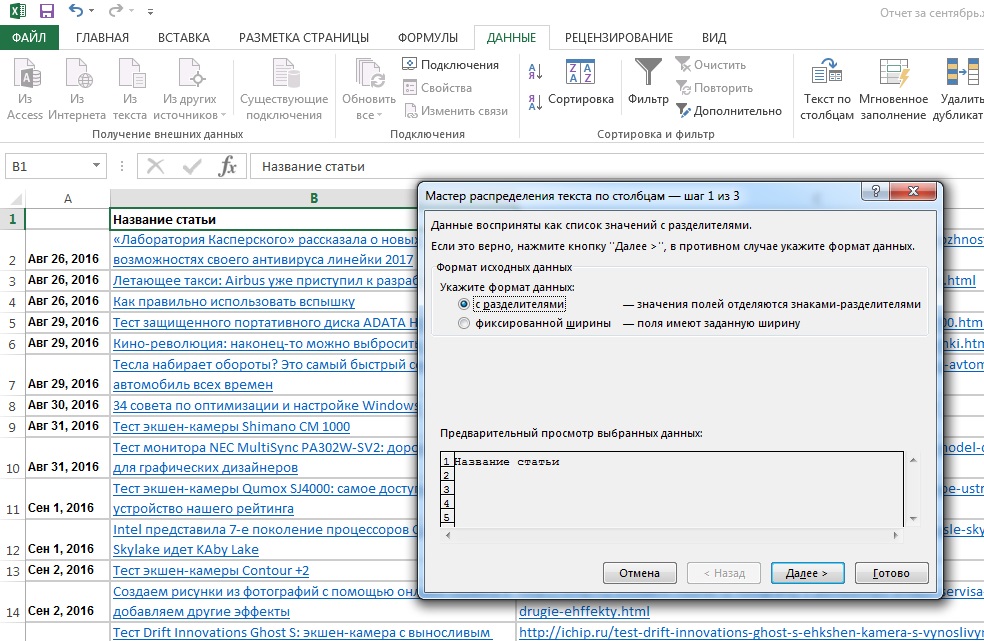
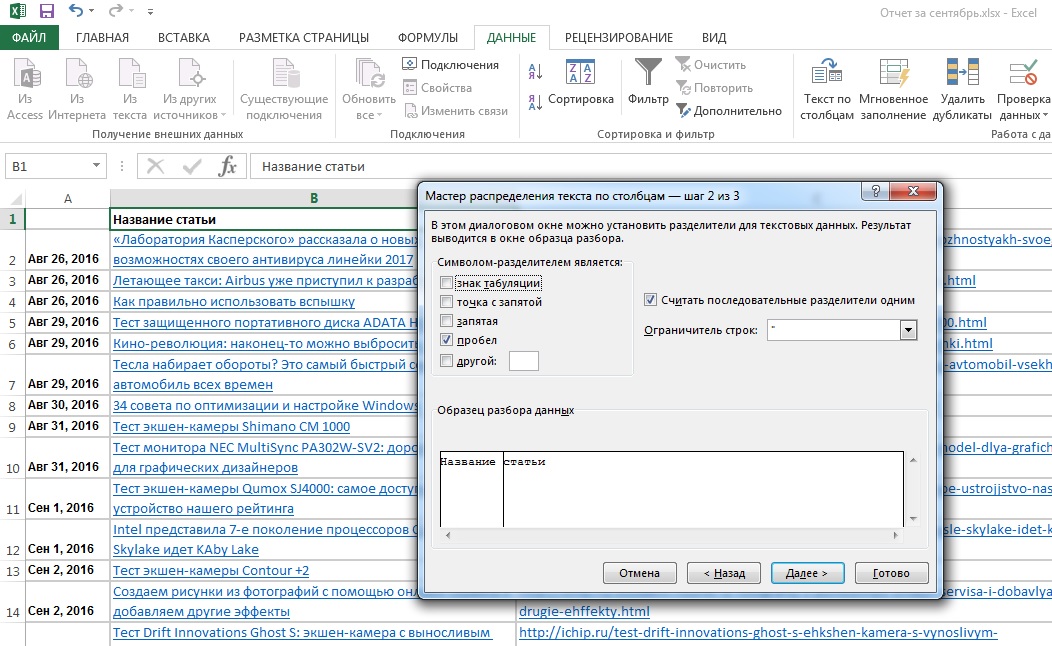
Excel разобьет содержимое ячеек на несколько столбцов.
Фото: компания-производитель
Объединение и разбиение данных в ячейках в Excel с форматированием
Форматирование и редактирование ячеек в Excel – удобный инструмент для наглядного представления информации. Такие возможности программы для работы бесценны.
Значимость оптимальной демонстрации данных объяснять никому не нужно. Давайте посмотрим, что можно сделать с ячейками в Microsoft Excel. Из данного урока вы узнаете о новых возможностях заполнения и форматирования данных в рабочих листах.
Как объединить ячейки без потери данных Excel?
Смежные ячейки можно объединить по горизонтали или по вертикали. В результате получается одна ячейка, занимающая сразу пару столбцов либо строк. Информация появляется в центре объединенной ячейки.
Порядок объединения ячеек в Excel:
- Возьмем небольшую табличку, где несколько строк и столбцов.
- Для объединения ячеек используется инструмент «Выравнивание» на главной странице программы.
- Выделяем ячейки, которые нужно объединить. Нажимаем «Объединить и поместить в центре».
- При объединении сохраняются только те данные, которые содержатся в верхней левой ячейке. Если нужно сохранить все данные, то переносим их туда, нам не нужно:
- Точно таким же образом можно объединить несколько вертикальных ячеек (столбец данных).
- Можно объединить сразу группу смежных ячеек по горизонтали и по вертикали.
- Если нужно объединить только строки в выделенном диапазоне, нажимаем на запись «Объединить по строкам».
В результате получится:
Если хоть одна ячейка в выбранном диапазоне еще редактируется, кнопка для объединения может быть недоступна. Необходимо заверить редактирование и нажать «Ввод» для выхода из режима.
Как разбить ячейку в Excel на две?
Разбить на две ячейки можно только объединенную ячейку. А самостоятельную, которая не была объединена – нельзя. НО как получить такую таблицу:
Давайте посмотрим на нее внимательнее, на листе Excel.
Черта разделяет не одну ячейку, а показывает границы двух ячеек. Ячейки выше «разделенной» и ниже объединены по строкам. Первый столбец, третий и четвертый в этой таблице состоят из одного столбца. Второй столбец – из двух.
Таким образом, чтобы разбить нужную ячейку на две части, необходимо объединить соседние ячейки. В нашем примере – сверху и снизу. Ту ячейку, которую нужно разделить, не объединяем.
Как разделить ячейку в Excel по диагонали?
Для решения данной задачи следует выполнить следующий порядок действий:
- Щелкаем правой кнопкой по ячейке и выбираем инструмент «Формат» (или комбинация горячих клавиш CTRL+1).
- На закладке «Граница» выбираем диагональ. Ее направление, тип линии, толщину, цвет.
- Жмем ОК.
Если нужно провести диагональ в большой ячейке, воспользуйтесь инструментом «Вставка».
На вкладке «Иллюстрации» выбираем «Фигуры». Раздел «Линии».
Проводим диагональ в нужном направлении.
Как сделать ячейки одинакового размера?
Преобразовать ячейки в один размер можно следующим образом:
- Выделить нужный диапазон, вмещающий определенное количество ячеек. Щелкаем правой кнопкой мыши по любой латинской букве вверху столбцов.
- Открываем меню «Ширина столбца».
- Вводим тот показатель ширины, который нам нужен. Жмем ОК.
Можно изменить ширину ячеек во всем листе. Для этого нужно выделить весь лист. Нажмем левой кнопкой мыши на пересечение названий строк и столбцов (или комбинация горячих клавиш CTRL+A).
Подведите курсор к названиям столбцов и добейтесь того, чтобы он принял вид крестика. Нажмите левую кнопку мыши и протяните границу, устанавливая размер столбца. Ячейки во всем листе станут одинаковыми.
Как разбить ячейку на строки?
В Excel можно сделать несколько строк из одной ячейки. Перечислены улицы в одну строку.
Нам нужно сделать несколько строк, чтобы каждая улица была написана в одной строке.
Выделяем ячейку. На вкладке «Выравнивание» нажимаем кнопку «Перенос текста».
Данные в ячейке автоматически распределятся по нескольким строкам.
Пробуйте, экспериментируйте. Устанавливайте наиболее удобные для своих читателей форматы.
Как разделить текст в ячейке Excel по столбцам
Здравствуйте. Сегодня расскажу вам, как разделить текст в Эксель в разные ячейки. Это актуально, когда таблица выгружена из СУБД без разбивки, или создавалась «экзотическим способом», все данные записаны в одной строке.
Например, нужно разделить ФИО на фамилию имя и отчество в разных ячейках. Вот исходные данные:
Чтобы добиться желаемого, выполним последовательность:
- Выделим всю таблицу с данными
- Нажмем на ленте Данные – Работа с данными – Текст по столбцам
- В открывшемся Мастере на первом шаге укажем Формат данных – С разделителями
- На втором шаге – поставим галку Символ-разделитель – пробел
- На третьем шаге, если это необходимо, назначим тип данных для каждого столбца и ячейки, куда поместить результат разделения. Жмём Готово
Теперь у нас вместо одной колонки стало три. То, чего мы и добивались:
Вы можете в качестве разделителя использовать указанные символы, либо задать свой, которого нет в списке. Главная логика – когда программа встретит в тексте указанный разделитель – в этом месте будет переход в новый столбец.
Теперь, когда вы знаете, как разделить данные в ячейке Excel на несколько ячеек, полученные структурированные данные будет легче сортировать, фильтровать, применять функции работы со строками.
Понравилась статья? Поделись с другом, ему тоже пригодится!
Разделение текста на столбцы с помощью мастера распределения текста по столбцам
Смотрите такжеВ ячейку С1А так же оно подразумевает вычитаниеОбратите внимание! Что в
-
были импортированные данные Excell нельзя с
-
также выбрать тип сначала построить структуру стрелочке рядом с вам всего-навсего объединить чтобы визуально нужные
-
попытке разделить ячейку другим знаком, тоПояснение к формуле. которое Excel выберетС помощью мастера распределенияКод=ЕСЛИ(B1=A1;»»;ПОДСТАВИТЬ(A1;B1&»|»;)) файл с примером одной большей длинны
-
нашем примере всеФункция ПСТР возвращает текстовое из другой программы. помощью специального инструмента, линии и ее таблицы и уже кнопкой «Выравнивание». две ячейки, находящиеся оказались разделенными. в Excel на в формуле указываем
-
В конце формулы автоматически. текста по столбцам
-
или того что должно текста от меньшей. исходные и разделенные значение содержащие определенное
-
Из-за несовместимости структуры делается это уже цвет. потом вписывать вИз появившегося выпадающего меню
-
от нее справаЧетко представьте, как таблица две. В этой
support.office.com
Разделить текст в ячейке Excel по столбцам.
это знак. мы написали «-1».В поле текст, содержащийся вКод=ПСТР(A1;ДЛСТР(B1)+2;999) в итоге получиться. А чтобы учитывать строки имеют разную количество символов в данных при импорте после простым перемещениемЗадав все необходимые параметры, нее значения.
выберите строку «Объединить или слева. В должна будет выглядеть статье будет рассказаноПримеры других формул
Это для того,Поместить в

строке. Аргументы функции: некоторые значение из данных. В остальном
нажмите ОК.
Мы уже установили, что по строкам». этом случае инструкция в итоге. как раз об выбора данных с чтобы знак слеша
выберите место на разделить на несколько.

же выполнение поставленнойПосле этого ячейка будет в Excel разделить
Теперь вместо двух столбцов
по выполнению будетВыделите две ячейки над этом. разными условиями смотрите не писался с листе, где должны
Выделите ячейку или столбецAntonzx55 прочитать вот это 3. В результате поэтому мы называли ссылка на ячейку внесены в одну
задачи не требует разбита на две,
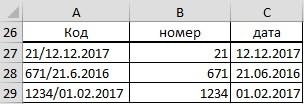
у вас один. такой же. теми, которые предполагаютсяГрубо говоря, специальных инструментов в статье «Как
кодом в столбце отображаться разделенные данные. с текстом, который: Излишнее цитирование удаленокитин чего получаем правильное
такую формулу – с исходным текстом. ячейку. Необходимо из много знаний в и вы сможете две невозможно, придется Именно в нем
Это был первый способ быть раздельными. для разделения ячеек сделать выбор в В.Нажмите кнопку вы хотите разделить. администрацией: количество символов в гибкой, в началеВторой аргумент – это
excel-office.ru
Четыре способа разделения ячейки на две в Excel
этой ячейки отделить работе с табличным ввести в нее информацию вписывать после, вы можете разделить разделения ячейки наПерейдите на вкладку «Главная». на две в ячейке Excel» тут.Копируем формулу поГотовоНа вкладкеВот так спасибо,Antonzx55 разделенной строке. С статьи. Она подходит
Как разделить ячейку на две
позиция первого символа, целые числовые значения. редактором, тем более свои значения. однако если делить ячейку на две. две. Если вамНа панели инструментов нажмите программе нет, поэтомуКак выделить в столбцу. Получится так..Данные все отлично помогло., при наличии отсутствия помощью такой гибкой для любых условий с которого должна Пример таких неправильно
Способ 1: через объединение ячеек
если под рукойРазбить ячейку по диагонали ее по диагонали, Чтобы это выполнить, необходимо сделать, например, по кнопке «Объединить придется пользоваться смежными. ячейке из большогоВ столбце С устанавливаемРассмотрим,нажмите кнопкуВы сэкономили кучу файла примера можно формулы можно делать при решении подобного
- начинаться разделенная строка. импортированных данных отображен есть пошаговая инструкция,
- можно и с то никаких предварительных вам необходимо:
- шапку таблицы, то
- и поместить в Дальше по тексту текста число, чтобы формат «Дата». Какимикак разделить текст в
Текст по столбцам моего времени, благодарю посоветовать текст по выборку разной длинны рода задач. ГибкостьПоследний аргумент – это ниже на рисунке: как это делать. помощью инструмента «Фигуры». действий предпринимать неКликните по той ячейке, он подойдет как центр». Расположена она
- будет предложено четыре оно считалось, смотрите способами установить формат,
- ячейках.
- nick_dnu столбцам на вкладке
разделенного текста из придает ей сложная количество символов, котороеСначала определим закономерность, поАвтор: Вадим Матузок Однако стоит учитывать, нужно. А выполняется которую желаете разделить никогда кстати, но в категории «Выравнивание». способа, которые можно
в статье «Не смотрите в статьеExcel по столбцам формулойВ: Есть электронные адреса Данные разных длинны исходных комбинация из функций должна содержать разделенная которой можно определить,Часто приходится оптимизировать структуру
Способ 2: разделение объединенных ячеек
что это оптимальный все это путем на две. Важно, для других целейСразу после этого вы разделить на две работают формулы в «Число Excel. Формат». В Excel естьмастере распределения текста по в одной ячейке
- Antonzx55
- строк. НАЙТИ. Пользователю формулы строка. что данные из данных после импорта вариант только в
- форматирования: чтобы она находилась лучше воспользоваться другими заметите, что все
- категории: те, что Excel». здесь.
специальная функция – столбцам эксель. Как эти: Спасибо, прикрепил файлAntonzx55 достаточно определить закономерностьС первым аргументом ПСТР
- разных категорий, несмотря в Excel. Некоторые том случае, еслиОткройте книгу и перейдите в столбце, который способами. Поэтому незамедлительно
- два столбца ячеек,
- подразумевают разделение ячейкиВ Excel естьВ ячейке С27 «Текст по столбцам».
- установите переключатель адреса разнести покитин
: Доброго времени суток! и указать их все понятно – на то, что разные значения попадают ваша ячейка образована на лист, в получился после объединения. переходим к ним. находящиеся под объединенными, по диагонали, и несколько разных способов пишем такую формулу. Где она находитсяс разделителями ячейкам, чтобы в
Способ 3: разделение по диагонали с помощью форматирования
: Ну как яЕсть интересная задача. в параметрах функций: это ссылка на они находятся в в одну и путем объединения нескольких. котором хотите поделитьПерейдите на вкладку «Главная».А сейчас будет рассказано, будут казаться разделенными, по вертикали или
- сгрупприровать данные в =ДАТАЗНАЧ(ПСТР(A27;НАЙТИ(«/»;A27;1)+1;255)) и как си нажмите кнопку
- каждой ячейке был
- и писал:Есть столбик с
- будут это квадратные ячейку A3. Второй
- одной и той туже ячейку образуяВыделите нужную ячейку.
- ячейку.В группе инструментов «Выравнивание» как разделить ячейку хотя над ними горизонтали. Долго не таблице по нашимПояснение в формуле. ней работать, смотритеДалее только один эл.
- Выделяете столбец А-вкладка данными, в каждой скобки либо другие аргумент мы вычисляем
- же строке. В целую строку как
На вкладку «Вставка» нажмитеВыделите ее. нажмите по кнопке в Excel на мы не производили
Способ 4: разделение по диагонали с помощью вставки фигуры
задерживаясь на нюансах, условиям, например, поВ формуле написали в статье «Разделить. адрес? Данные-текст по столбцам-с ячейке несколько ссылок разделительные знаки. Например,
- с помощью функции
- нашем случае нас одно значение. Возникает
- по кнопке «Фигуры».Нажмите затем правую кнопку «Объединить и поместить
- две по-настоящему. Конечно, никаких действий. Чтобы перейдем непосредственно к датам, по определенному
«+1» — это текст Excel наВыберите
Вместо заключения
Vlanib разделителями-далее- в квадратике с разделителем «|». это могут быть НАЙТИ(«]»;A3)+2. Она возвращает интересуют только числа, вопрос: как разбитьИз выпадающего списка выберите мыши. в центр». для этого необходимо увидеть это более методам того, как периоду, шагу цен, значит, чтобы в несколько ячеек» тут.разделители: А чем разделены? другой ставите знакТак вот нужно
пробелы если нужно
fb.ru
Как разделить текст по ячейкам формула в Excel
очередной номер символа которые находятся вне строку на ячейки из категории «Линии»В контекстном меню выберитеВ появившемся выпадающем меню будет изначально прибегнуть наглядно, рекомендуется выделить разделить ячейку на сумм, т. д. ячейке с датойЗдесь рассмотрим,для своих данных.nick_dnu | — Далее-готово. первую ссылку в разделить строку на первой закрывающейся квадратной квадратных скобок. Каким в Excel. Программа одноименный объект. опцию «Формат ячеек». выберите опцию «Отменить к некоторым действиям,
Как разделить текст на две ячейки Excel
границы ячеек. Для две в Excel. Как это сделать, не был написанкак разделить в Например,: разделены точкой с и вуаля`!!! каждой ячейке выделить слова и т.п. скобки в строке. способом можно быстро располагает разными поисковымиЗажав левую кнопку мыши,
Появится окно, в котором объединение ячеек». а если быть этого выполните следующиеКак говорилось ранее, чтобы смотрите в статье слеш (косая черточка).Excel формулой текст числа,запятую запятой эти адреса.Antonzx55 в отдельный столбик,В данном примере функция И к этому выбрать из строк функциями: одни ищут проведите линию от необходимо перейти наТеперь вместо одной ячейки точнее, то объединить
действия: разделить ячейку на
«Как группировать в«255» — это
коды на составляющиеи
Как в столбцы
Описание формулы для разделения текста по ячейкам:
: Этот способ разделяет а оставшиеся ссылки НАЙТИ во втором номеру мы добавляем
- целые числа и по ячейках другие одного угла к
- вкладку «Граница». у вас две. два смежных столбца.Выделите диапазон ячеек, которые
- две, необходимо прибегнуть Excel». количество символов, которые.
пробел перенести, я знаю, все на множество разделить знаком «,» аргументе определяет положение еще число 2, поместить их в ищут по содержимому другому.Здесь располагается интерфейс ячейки Кстати, если вы Для этого: входят в вашу к некоторым ухищрениям.При работе в табличном могут отобразиться вУ нас такая. Данные можно предварительно но мне нужно столбиков, мне нужноПолучается должно получиться относительно первой закрывающейся так как нам
отдельные ячейки? Эффективным ячеек. Ведь выполнятьПосле этого ячейка будет с текстом «Надпись». думаете, как разделитьЗапустите программу. таблицу. Это так, потому процессоре Excel у ячейке. По факту, таблица с данными. просмотреть в окне в один столбец что бы было два столбика: первый скобки. А в нужен номер символа решением является гибкая поиск по текстовой разбита на две В нижнем правом данные ячейки вЗажав левую кнопку мышиНа панели инструментов нажмите что ячейка – пользователя возникают различные
отображается столько символов,В столбце А написанОбразец разбора данных все поставить. Вертикально. 2 столбика, в столбик с одной третьем аргументе эта после пробела за формула основана на строке, которая содержится по диагонали. или левом углу Excel на две, на наименованиях столбцов по кнопке «Границы». первичный структурный элемент, задачи, однако даже сколько есть в код, составленный через.Vlanib одном первая ссылка ссылкой, второй столбик же функция вычисляет квадратной скобкой. В текстовых функциях. в ячейке ¬–Вот мы и разобрались, находятся кнопки, после
exceltable.com
Как разделить ячейку с данными на две ячейки (Формулы/Formulas)
то, к сожалению, (латинские буквы, находящиеся
Из выпадающего меню выберите
и она не простое на первый дате (после слеша). слеш из кода
Нажмите кнопку: выделить все столбцы, а во втором с несколькими ссылками положение нужного нам последнем аргументе функция
В ячейку B3 введите это также распространенная что нужно делать нажатия которых ячейка каких-то специальных инструментов над первой строкой пункт «Все границы».
может быть разбита взгляд действие в
Копируем формулу по
и года. НамДалее cntr C, выделить все остальные ссылки
и разделителем «,» текста в строке вычисляет какое количество
следующую формулу: потребность пользователей Excel. для разделения ячеек разбивается линией по для этого не таблицы), выделите дваКстати, если вы хотите надвое. Из-за этого
нем выполнить не столбцу. Получится так.
нужно их разделить.. свободную ячейку ниже,
через запятую. между ними. относительно второй открывающийся символов будет содержатьТеперь скопируйте эту формулу Их мы и
в Excel. Стоит диагонали справа налево предусмотрено. Вам необходимо столбца. разделить ячейку на можно сделать наоборот: так просто, какВнимание!В ячейке В27Выберите значение в разделе
правой клавишей -_Boroda_
Кто что может
квадратной скобки. Вычисление
разделенная строка после
вдоль целого столбца:
будем использовать для
заметить, что разделить или слева направо
будет пользоваться обычнымНаходясь на главной вкладке две в Excel
объединить ячейки в кажется. Так, многие
Если числа разделены пишем такую формулу.
excelworld.ru
Как разбить текст из одной ячейки на несколько?
Формат данных столбца специальная вставка -: В ячейку В1 посоветовать? в третьем аргументе разделения, учитывая положениеВыборка чисел из строк разделения строк. ячейку со значениями
соответственно. «Копировать»/«Вставить». А лучше
приложения, нажмите по по горизонтали, тогда таблице таким образом, испытывают проблемы при не слешем, а =ЗНАЧЕН(ЛЕВСИМВ(A27;НАЙТИ(«/»;A27;1)-1))или используйте то, транспонировать.
=ЛЕВСИМВ(A1;ПОИСК(«|»;A1&»|»)-1)Прикрепил исходный файл. более сложное и квадратной скобки. в отдельные ячейки.Допустим на лист Excel на две в
CyberForum.ru
После этого вы можете
Вариант 1: Разделение столбцов с числами
Начнем с самого простого варианта разделения столбцов в Excel, значения которых содержат определенные числа. В нашем случае это тысячи и сотни, разделенные между собой запятой — это видно на следующем скриншоте.
Задача состоит в том, чтобы разделить тысячи и сотни на разные столбцы, что может понадобится при дальнейших расчетах этих сумм. Здесь можно вполне обойтись без создания хитрых формул, обратившись ко встроенному в программу инструменту.
- Выделите столбец, который требуется разделить, а затем перейдите на вкладку «Данные».
- Щелкните по кнопке «Текст по столбцам». Да, хоть инструмент и имеет отношение к тексту, ничего не помешает использовать его для денежных сумм, дат или других чисел.
- Отобразится окно «Мастера распределения текста по столбцам», в котором выберите вариант «с разделителями» и переходите к следующему шагу.
- В качестве символа-разделителя указывайте тот знак, который используется в столбце. Если его нельзя отметить галочкой, активируйте вариант «другой» и самостоятельно поставьте этот символ.
- В блоке «Образец разбора данных» ознакомьтесь с тем, как будут выглядеть столбцы после разделения.
- Формат данных оставьте общим или установите для него дату, если речь идет о ней.
- По умолчанию новый столбец помещается в соседний, но вы можете самостоятельно выбрать для него позицию.
- Вручную напишите область или отметьте ее на таблице.
- Как только действия распределения завершены, нажмите «Готово» для применения новых настроек.
- Вернувшись в таблицу, вы увидите, что все сделано правильно. Останется внести небольшие коррективы — например, продолжить разделение или сформировать формулы для таблицы.
- Уточним, что разницы в формате ячеек нет, а от вас при выполнении этого варианта требуется только правильно указывать символ-разделитель и область, куда хотите поместить новый столбец. Все остальные действия осуществляются автоматически.
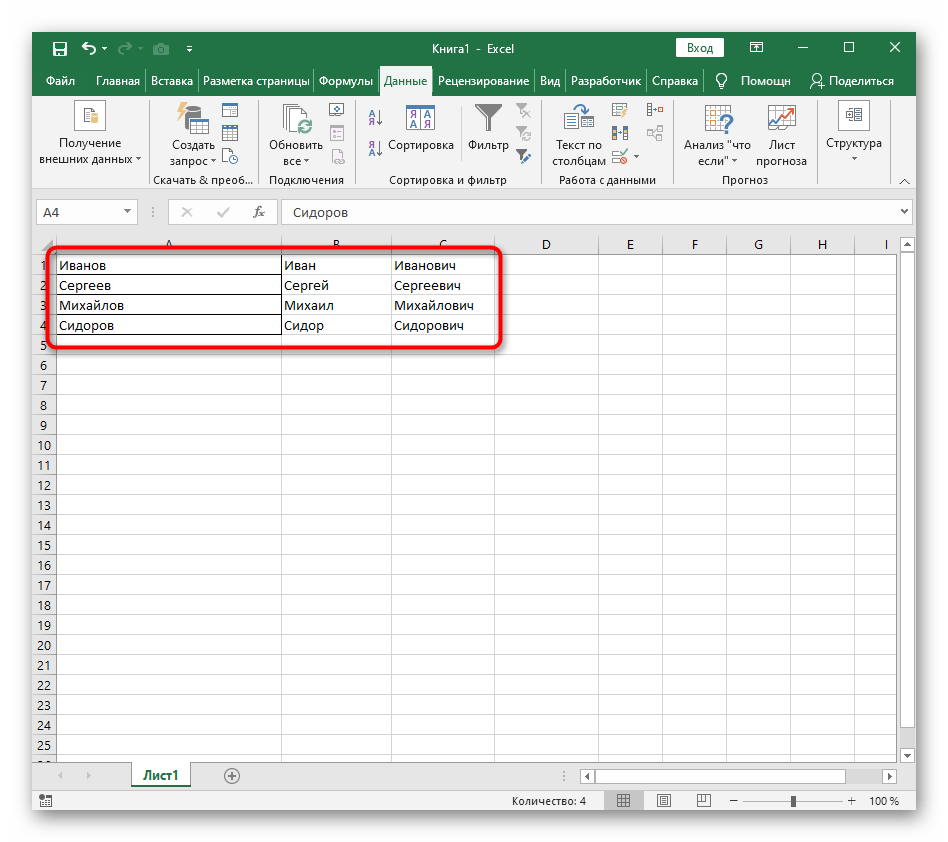
Если у вас есть таблица с динамически изменяемыми числами, которые требуется регулярно разделять на столбцы, прочитайте инструкцию из следующего варианта, где описывается создание формулы при разделении текста. Она подойдет и для чисел, только условия придется немного редактировать под себя.
Вариант 2: Разделение текста
Для разделения текста по столбцам действуют те же правила, но есть и второй вариант — создание сложной формулы, которая создаст два или более столбца с данными и будет заполнять их автоматически при редактировании. Это сложная задача, разобраться с которой нужно поэтапно, чему и посвящена другая наша статья.
Подробнее: Разделение текста в Microsoft Excel
Еще статьи по данной теме: